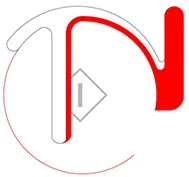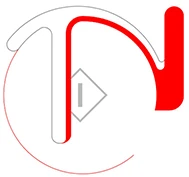Văn Phòng: Số 2/27/6 Tổ 4, Khu Phố 1, Phường Tân Mai, Tp. Biên Hòa, Đồng Nai
Hotline: 0901 777 807 - 0903 959 788
Trong quá trình sử dụng máy in, bạn có thể gặp phải nhiều sự cố ảnh hưởng đến công việc, chẳng hạn như không kết nối được với máy tính, không in được giấy trắng, kẹt giấy,...
Trong đó một trong những lỗi thường gặp nhất khi sử dụng máy in canon, HP, Brother, Samsung, Epson,... là tình trạng máy in xuất hiện biểu tượng lỗi chấm than màu vàng.

Vậy nguyên nhân từ đâu dẫn đến trường hợp này? Các khắc phục ra sao? Hãy cùng Triệu Năng cùng tìm hiểu ngay về vấn đề này ở bài viết dưới đây của chúng tôi nhé.
Đối với với người sử dụng máy in, lỗi hiển thị dấu chấm than vàng là một vấn đề thường gặp, gây không ít khó khăn khi in tài liệu. Một trong những nguyên nhân chính là Driver máy in bị lỗi hoặc quá cũ, chưa được cập nhật.
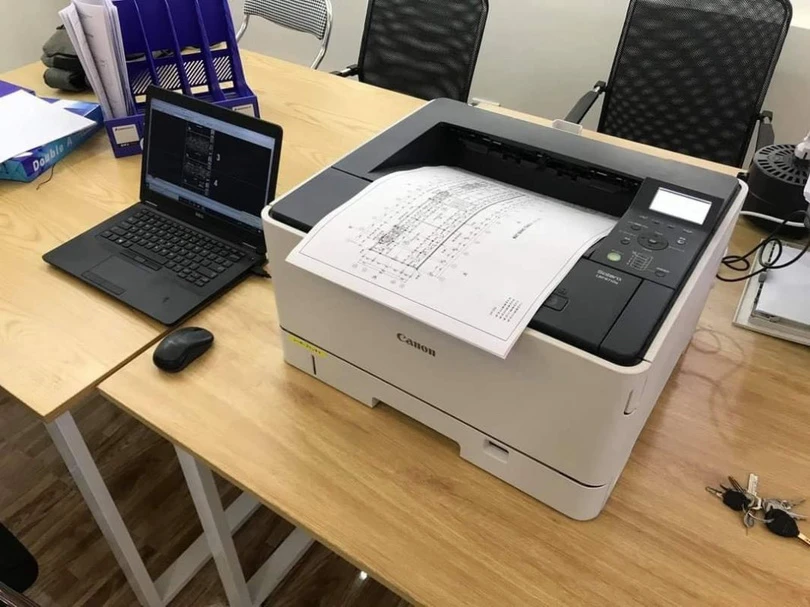
Đôi khi, những chi tiết nhỏ nhặt như dây kết nối máy in với máy tính bị lỏng cũng có thể gây ra lỗi này, nhưng ít người chú ý đến. Ngoài ra, lỗi Print Spooler bị tắt cũng là nguyên nhân làm máy in hiển thị dấu chấm than vàng và không hoạt động được.
Vậy làm sao để khắc phục những nguyên nhân này? Hãy cùng Triệu Năng cùng tìm hiểu chi tiết hơn ở đoạn dưới đây nhé
Như trên đã nêu, nguyên nhân chính dẫn đến máy in bị lỗi chấm than vàng là Driver máy quá cũ, máy bị lỏng dây và lỗi Sprint Sooler bị tắt.
Để giúp bạn có thể khắc phục các vấn đề này một cách thuận tiện, dưới đây Triệu Năng sẽ nói chi tiết hơn về trường hợp.

Theo như đã nêu ở phần 1, một trong những nguyên nhân chính gây ra vấn đề này là từ Driver máy in. Khi gặp phải sự cố này, bạn nên kiểm tra và tiến hành cập nhật phiên bản mới nhất của Driver máy in mà bạn đang sử dụng.
Việc cập nhật Driver không chỉ giúp khắc phục lỗi mà còn đảm bảo máy in hoạt động ổn định và hiệu quả hơn. Trong trường hợp bạn đã cập nhật Driver nhưng vẫn chưa giải quyết được vấn đề, bạn có thể thử một phương án khác.

Hãy gỡ bỏ hoàn toàn Driver cũ khỏi hệ thống và sau đó cài đặt lại phiên bản Driver mới nhất. Quá trình này có thể giúp loại bỏ các xung đột hoặc lỗi phát sinh từ Driver cũ, từ đó giúp máy in hoạt động trở lại bình thường.
Một lưu ý nho nhỏ, bạn nên cài đặt lại phiên bản mới nhất của Driver từ trang web chính thức của nhà sản xuất. Việc này có thể đảm bảo rằng bạn đang sử dụng đúng phiên bản Driver ổn định và tương thích nhất với máy in của mình.
Nếu dây cáp kết nối trực tiếp giữa máy tính và máy in bị lỏng, máy in của bạn sẽ xuất hiện biểu tượng chấm than màu vàng. Để khắc phục tình trạng này, bạn cần kiểm tra kỹ lưỡng và cắm lại dây cáp một cách chắc chắn.
Ngoài ra, sự cố này cũng có thể xảy ra khi máy tính của bạn bị mất kết nối mạng trong quá trình liên kết với máy in thông qua hệ thống mạng LAN, nơi mà nhiều máy tính cùng kết nối và sử dụng chung một máy in.

Trong trường hợp này, bạn nên kiểm tra lại kết nối mạng và đảm bảo rằng đường truyền mạng của bạn đang hoạt động ổn định. Điều này sẽ giúp tránh được các gián đoạn không mong muốn và đảm bảo việc in ấn diễn ra một cách suôn sẻ.
Lỗi chấm than vàng trên máy in thường xuất hiện khi có vấn đề với bộ nhớ đệm in print spooler trên máy tính của bạn. Để khắc phục vấn đề này, bạn có thể thực hiện theo các bước sau đây:
- Bước 1: Mở Control Panel và tìm kiếm Restore bằng cách sử dụng thanh công cụ tìm kiếm > Chọn Backup and Restore.
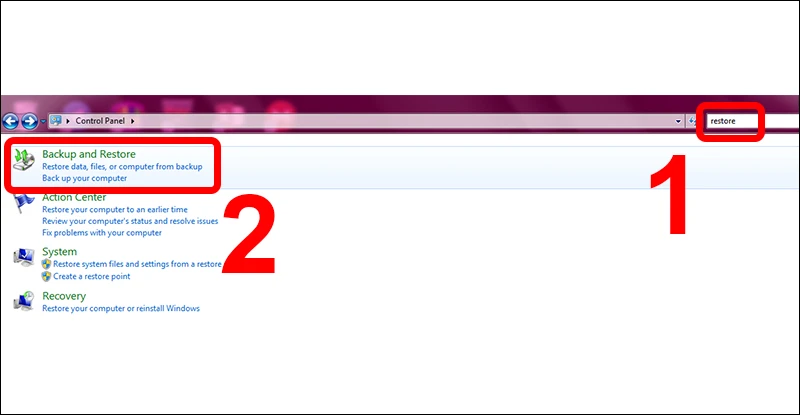
- Bước 2: Chọn Recover system settings or your computer.
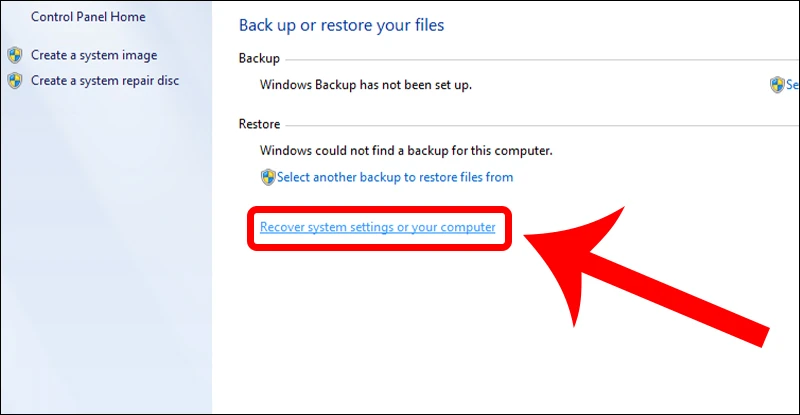
- Bước 3: Chọn Open System Restore.

- Bước 4: Chọn Undo System Restore > Nhấn Next.
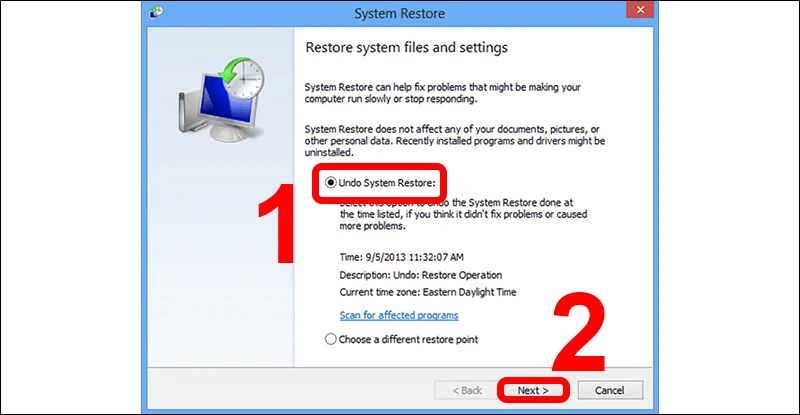
Vậy trên đây là những nguyên nhân và cách khắc phục lỗi chấm vàng trên máy in mà chúng tôi chia sẻ tới các bạn. Nếu bạn đag có nhu cầu, tìm hiểu thêm những kiến thức hữu ích khá về ngành in ấn, hay tham khảo thêm ở các bài viết khác của Triệu Năng nhé.